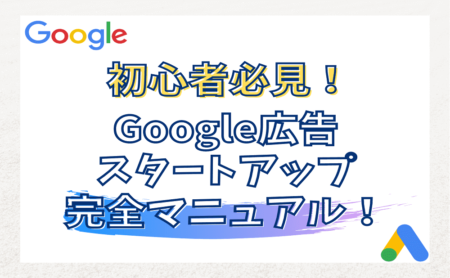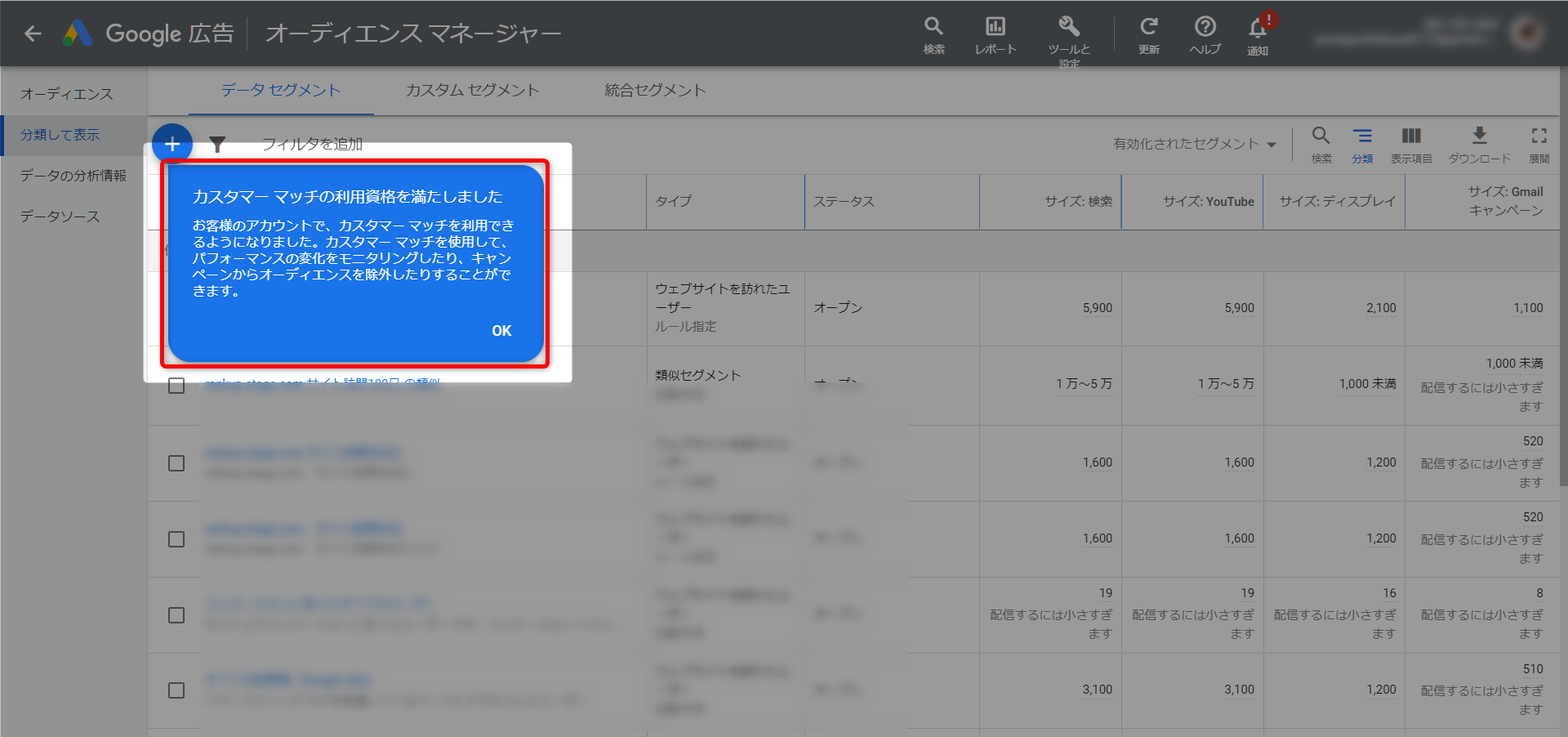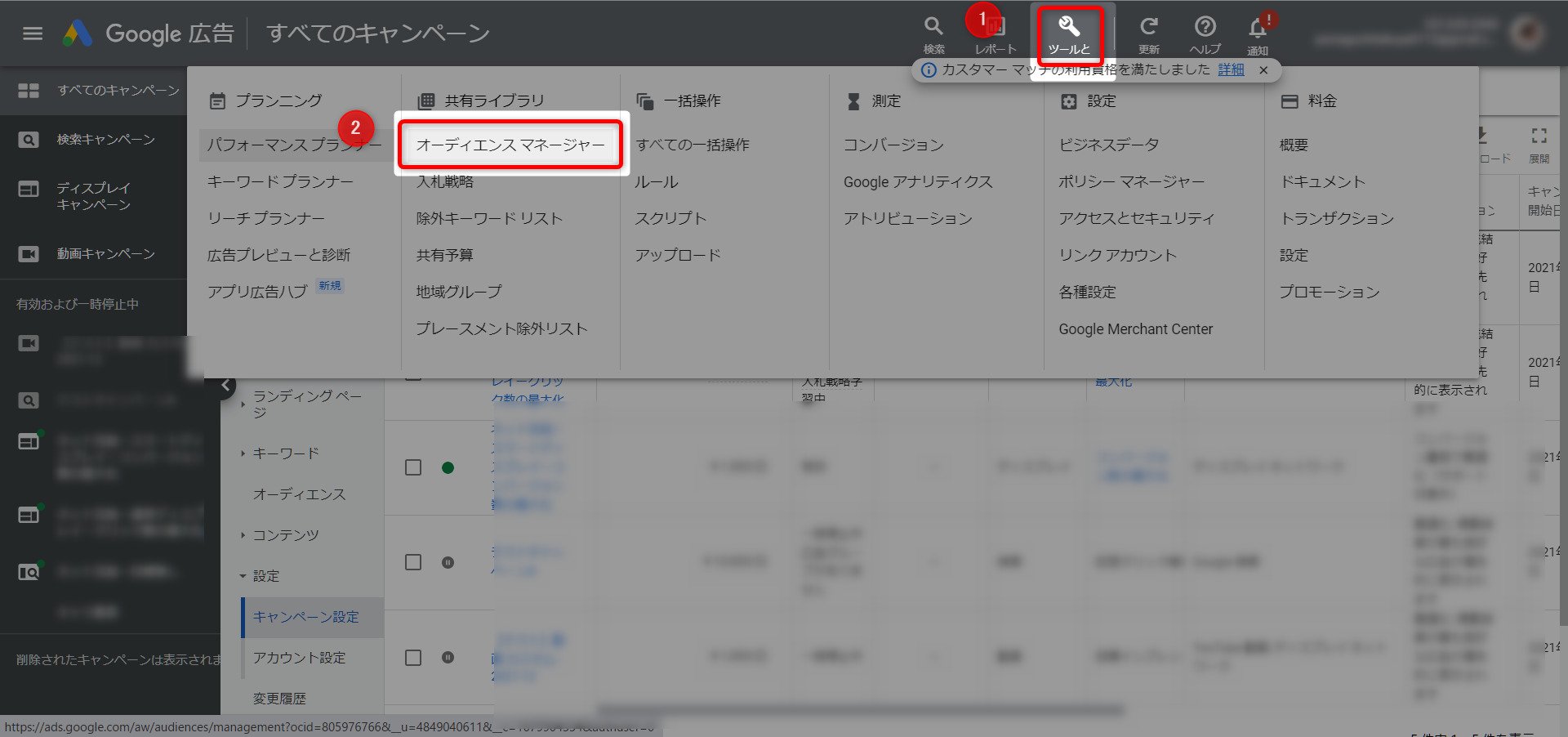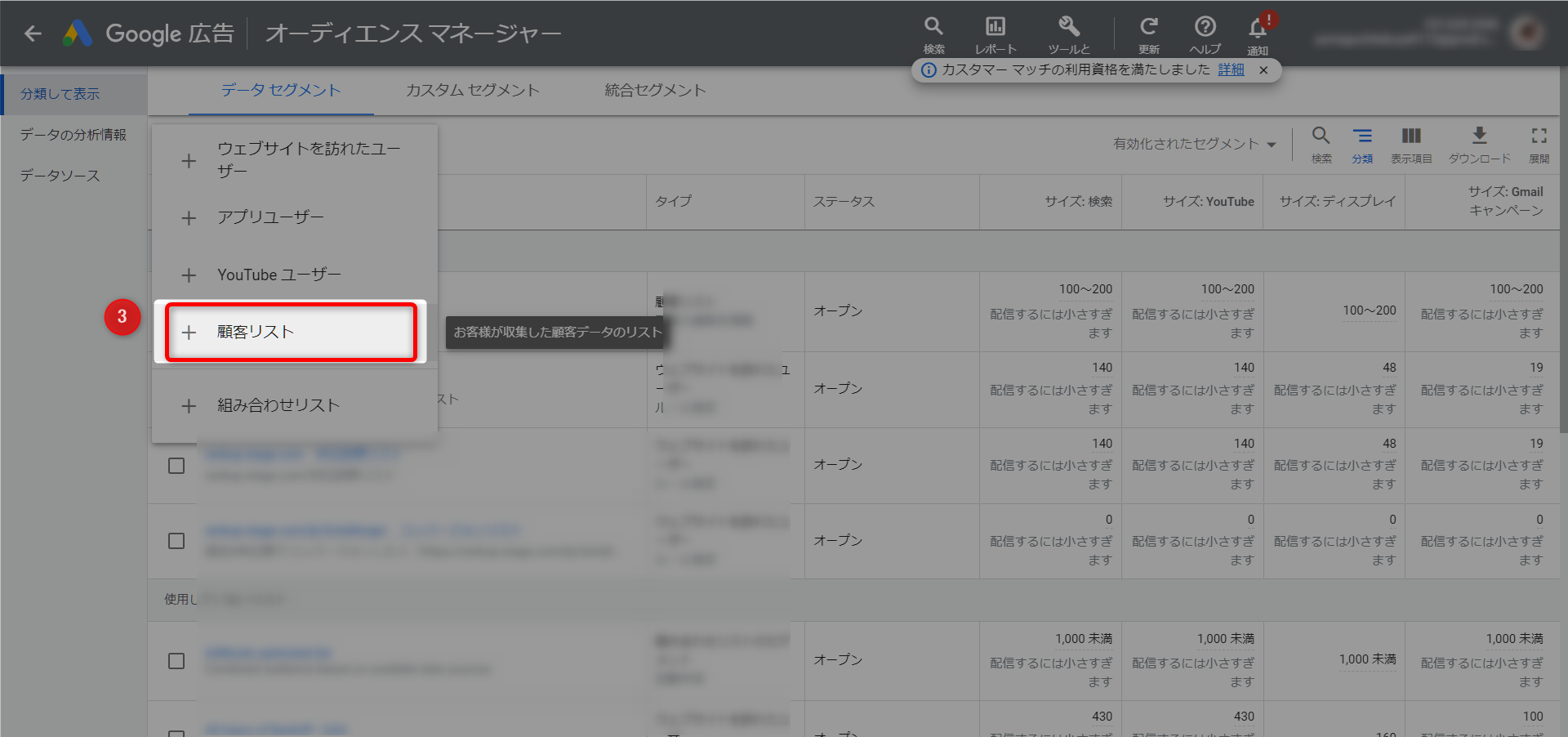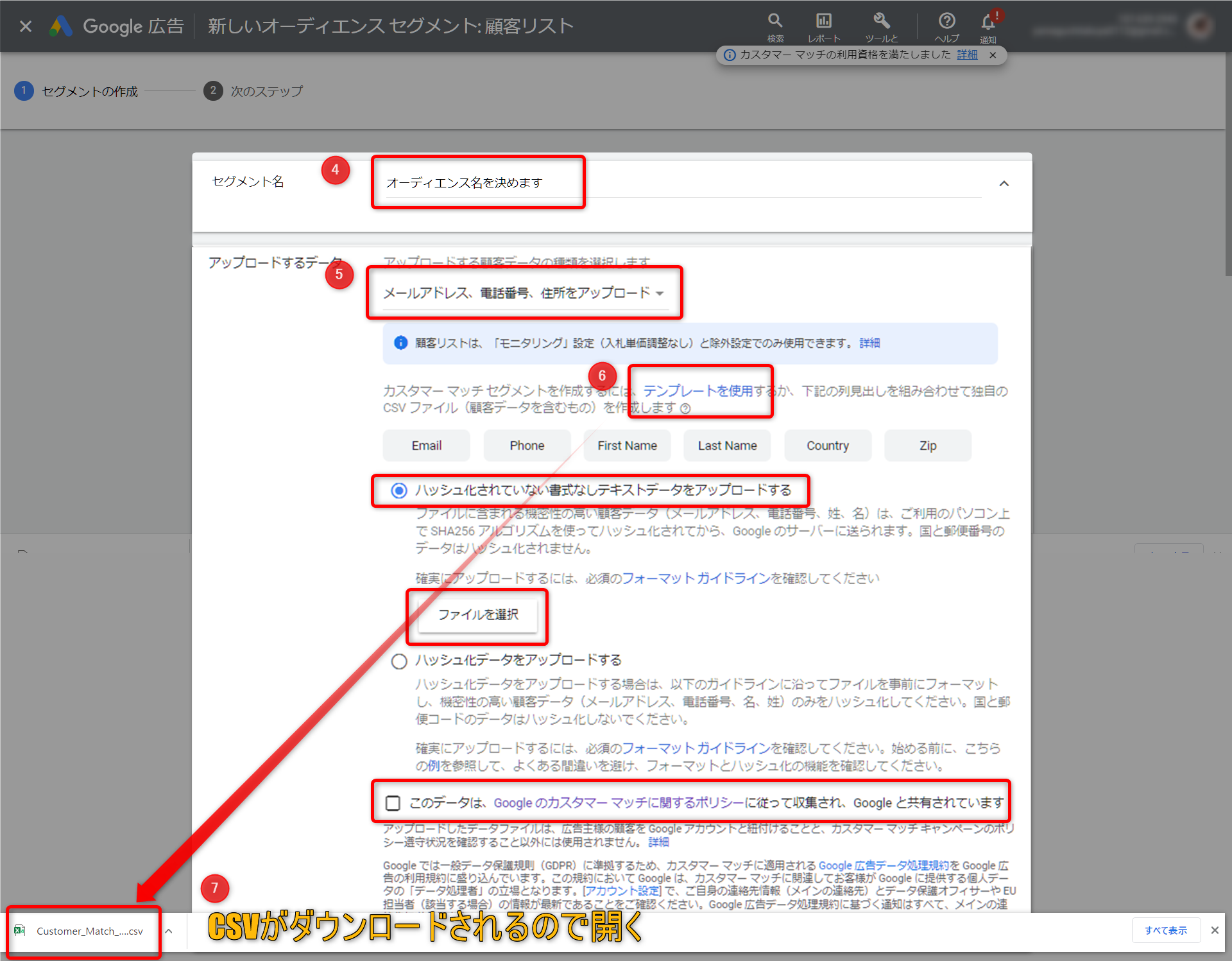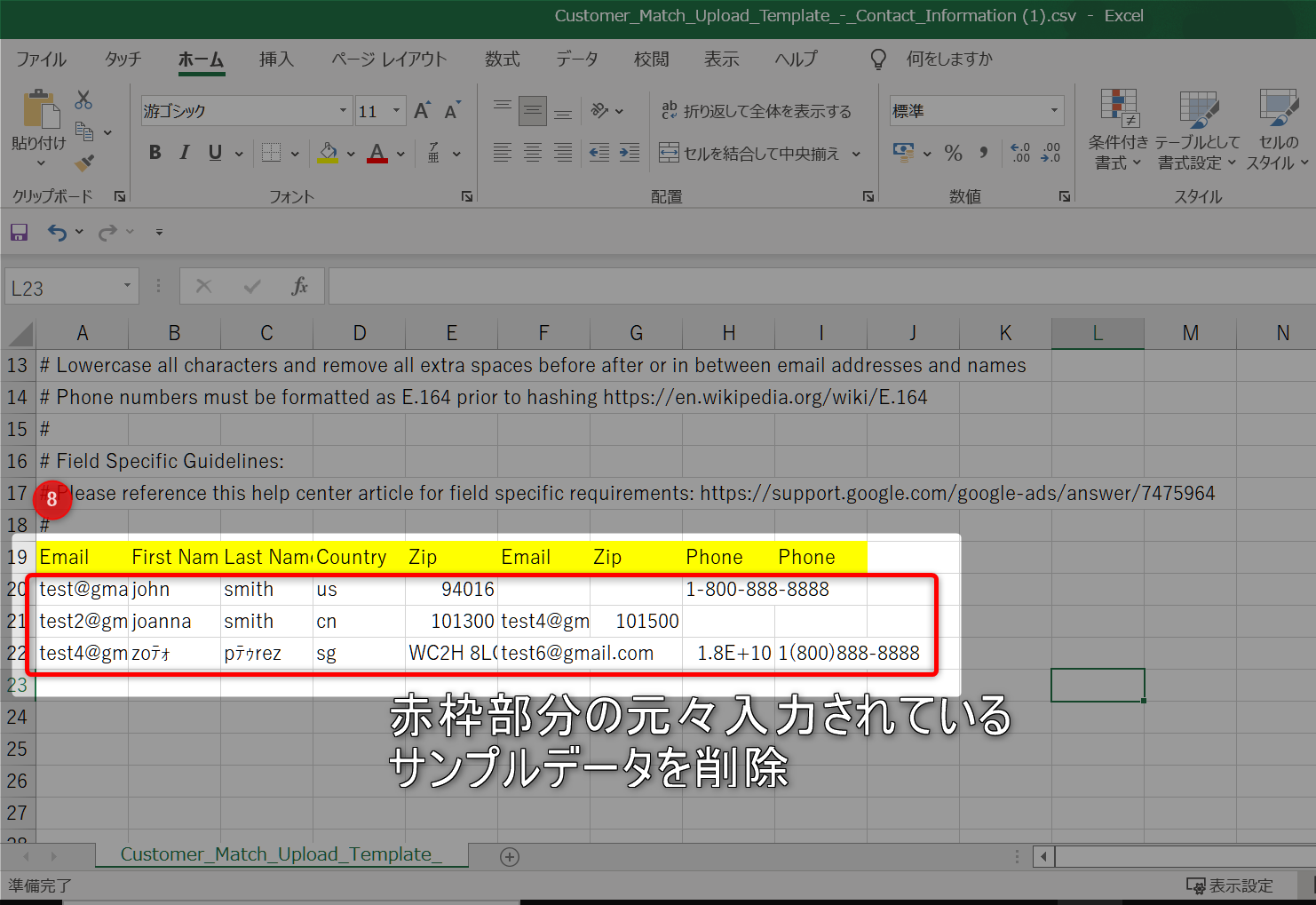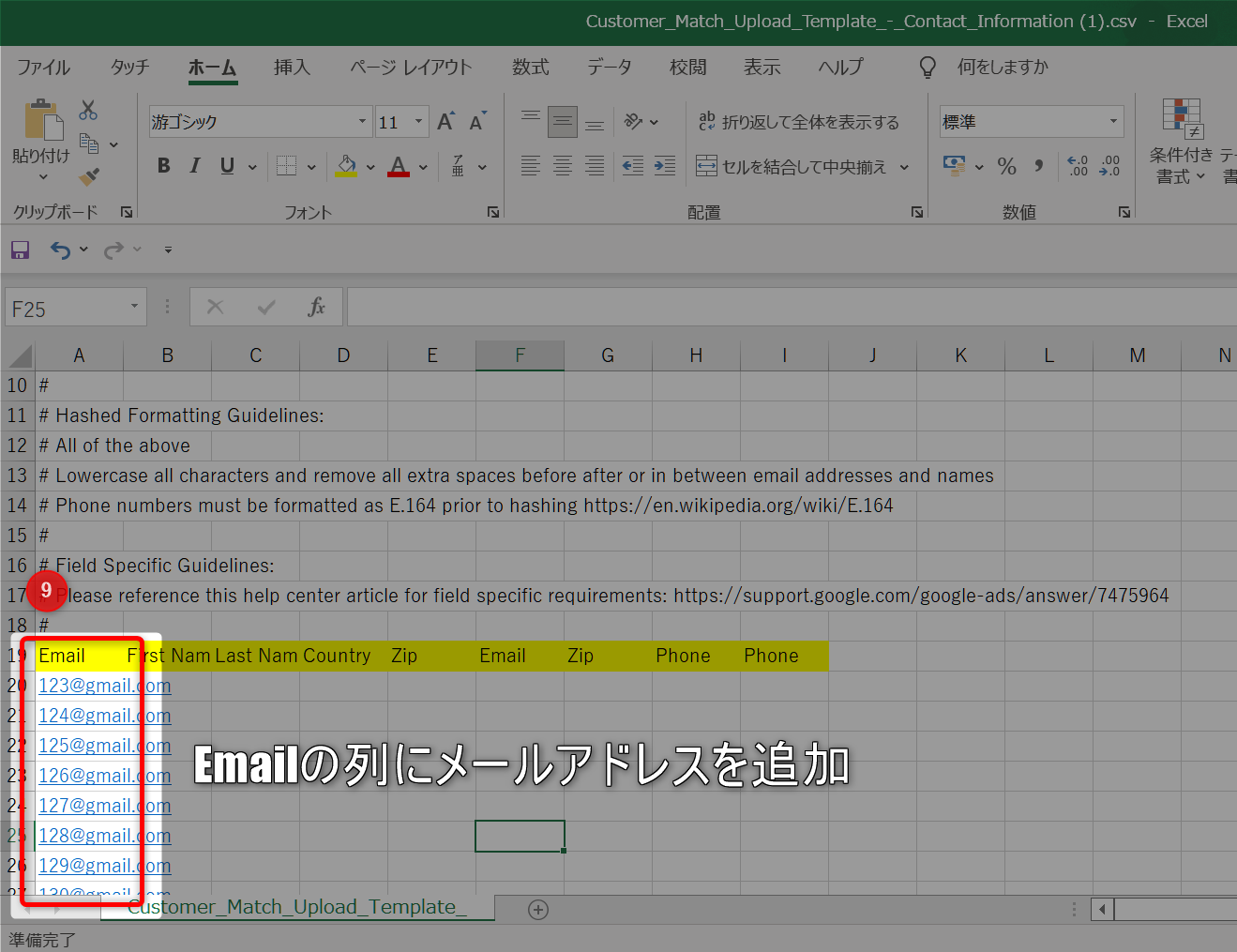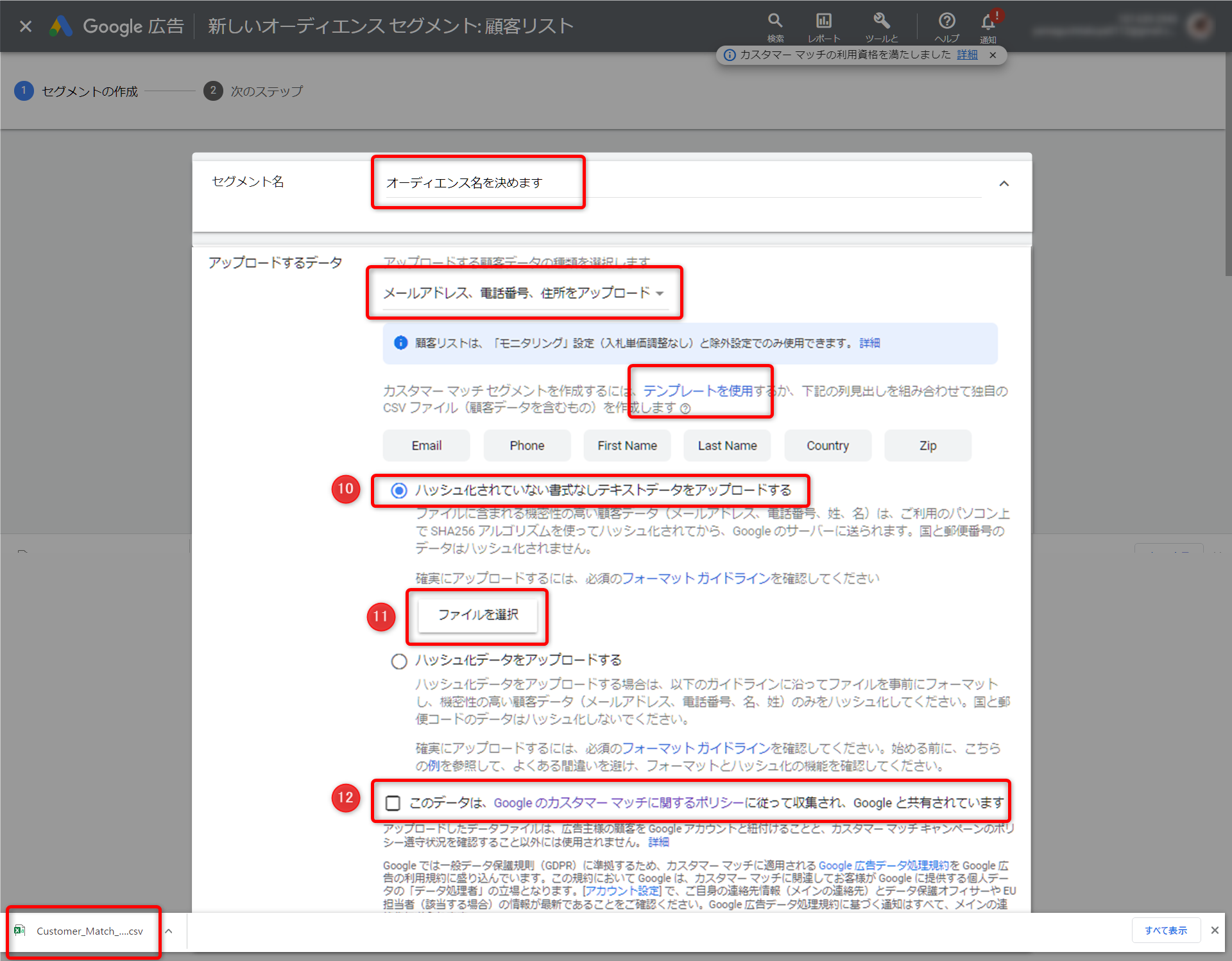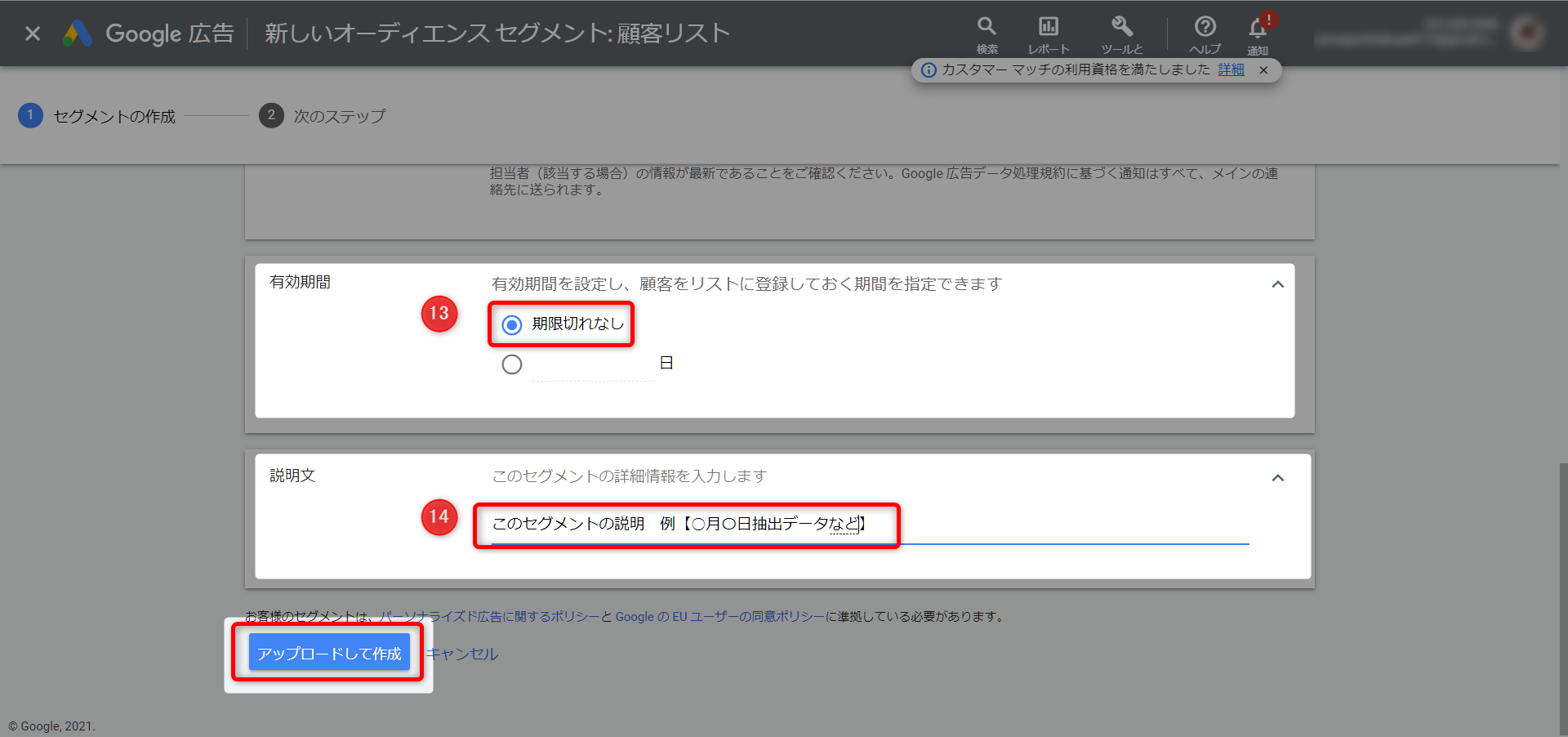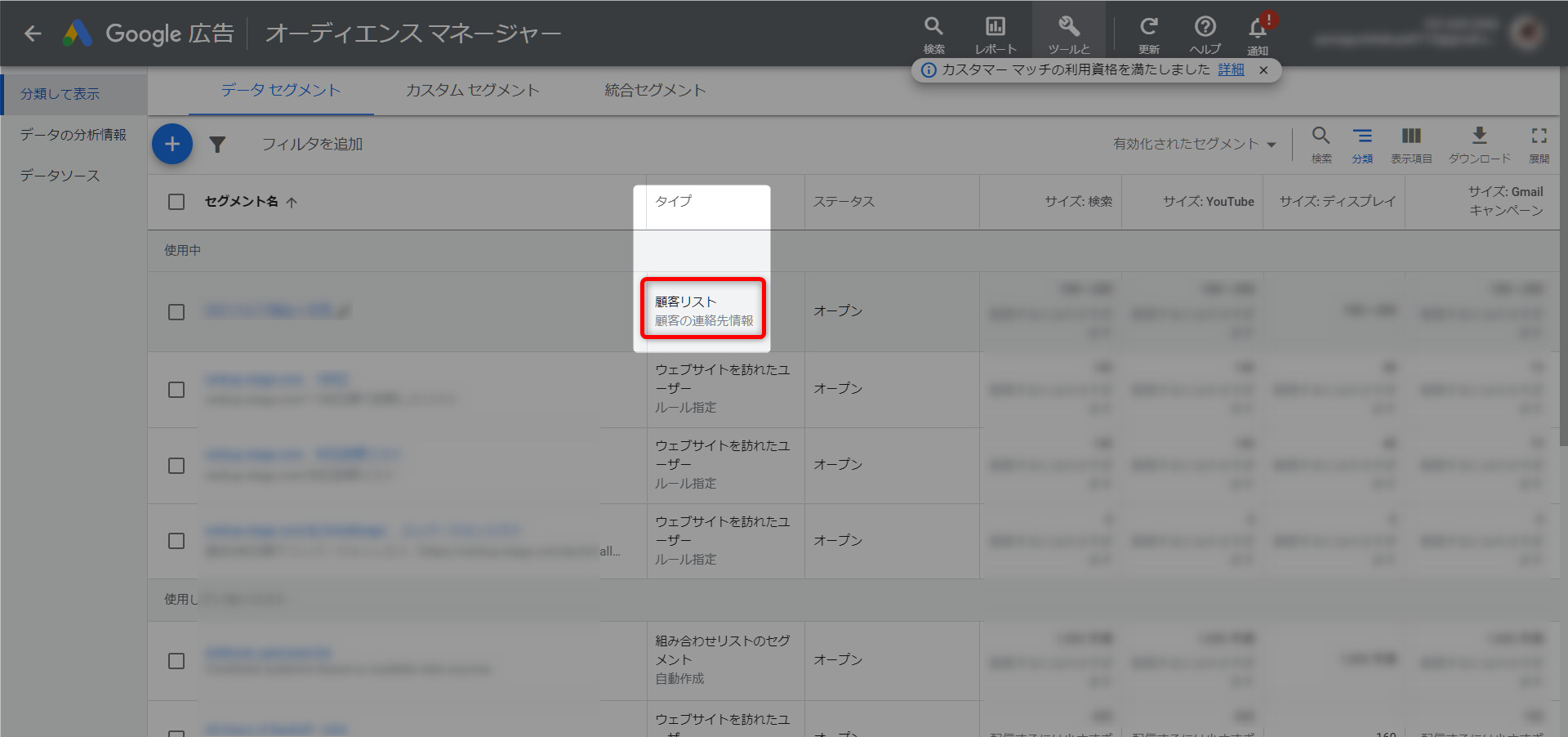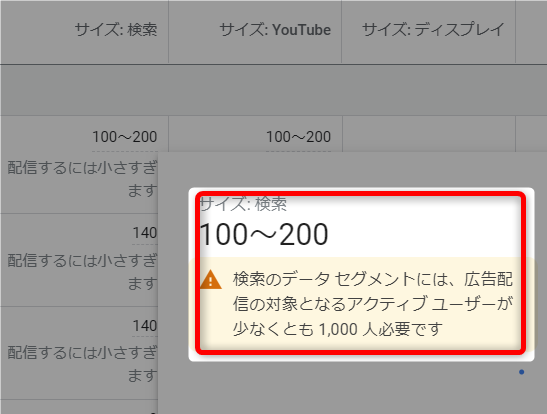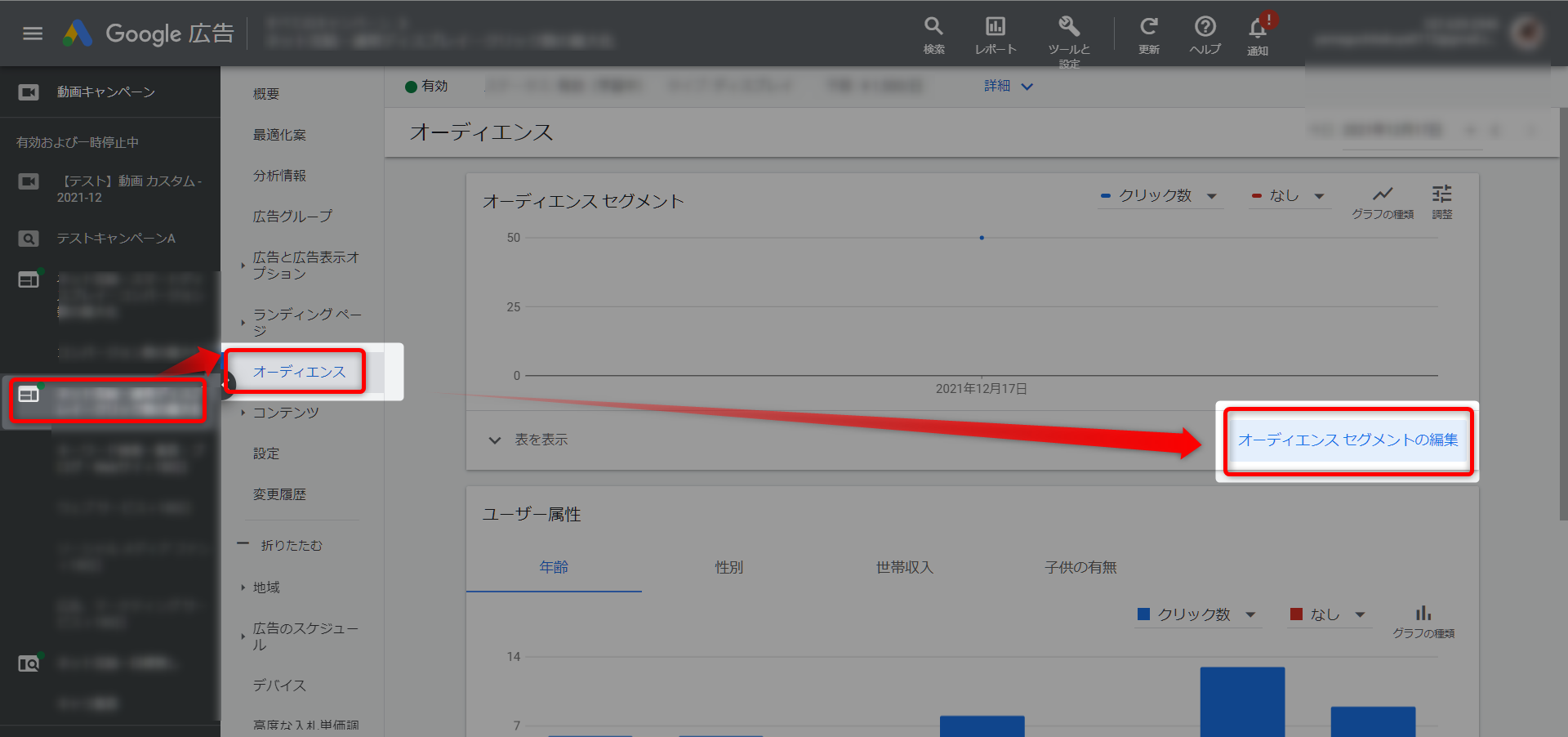Google広告のカスタマーマッチ!顧客情報(メールアドレス)を使って出稿する方法

こんにちは、山口です!
今回はGoogle広告の「カスタマーマッチ機能」について詳しく解説していきます!
Google広告に限らず、Web広告を出稿するのであれば、できるだけ費用対効果を高めたいと考える人が多いはずです。
そんなとき非常に効率的なGoogle広告の配信方法として「カスタマーマッチ」があります。(※Facebook広告でいうところの「カスタムオーディエンスのカスタマーリスト」のことです。)
この機能を使うことで、今まで自分の商品を購入してくれたお客様と同じように、購買意欲が高いお客様に広告を表示させることができるので、広告費を抑えて成約率を高めることができます。
今回は、そんな「Google広告のカスタマーマッチ機能」の使用条件や広告出稿方法やを解説していきます。
少しでも参考になったと思ったら、ぜひチャンネル登録をお願いします!
また、Google広告を始めるためのマニュアルはこちらの記事から確認してくださいね!
→Google広告の始め方!初心者必見スタートアップ完全マニュアル!
Google広告のカスタマーマッチとは?

Google広告のカスタマーマッチ機能は「顧客情報(メールアドレス・電話番号・住所など)」を使用して、類似属性のターゲティングリストを作成することができる機能です。
もう少し簡単に説明すると、すでにあなたが所有している「購入者リスト」を利用して、「購入者と同じような属性の人」を抽出するする機能です。
この「購入者と同じような属性の人」に対して広告を配信することができるようになるので、「購入者と同じような属性の人=購入確率が高い人」となり、コンバージョン率(成約率)が高くなる傾向にあります。
例えばあなたが、過去の購入者のメールアドレスを3,000件所有している場合、そのメールアドレスの情報を元に、類似オーディエンスを作成して広告を配信することができます。
メールアドレスなどの顧客情報は、適時追加していくことができるので、
- 3,000件のメールアドレスでカスタマーマッチを行う。
- 「購入者と同じような属性の人」へ広告を配信し、更にメールアドレスを取得する。
- 新規で獲得したメールアドレスを、更にカスタマーマッチで追加する。
こうすることで、類似オーディエンスをどんどん増やしていくことができ、非常に効率的に広告を配信していくことができます。
2021/12現在、カスタマーマッチは「検索・ディスプレイ・YouTube・Gmail・ショッピングタブ」での広告出稿が可能です。
Google広告「カスタマーマッチ」を使うための条件
カスタマーマッチを利用するには「条件」をクリアする必要があります。
- ポリシーの条件
- 支払の条件
- 利用期間の条件
- 利用金額の条件
各条件を詳しく解説します。
参照:Google広告ポリシーヘルプ カスタマーマッチのポリシー
ポリシーの条件
【これまでポリシーを遵守してきた実績があること】
過去にGoogle広告で、ポリシー違反があったアカウントは利用することができません。
支払いの条件
【これまでお支払いに関して問題が発生していないこと】
過去に、支払の遅延などの問題が発生している場合は利用することができません。
利用期間の条件
【Google広告で90日以上の利用実績】
Google広告の利用実績(運用期間)が90日以上必要です。
アカウント開設から90日ではなく、90日以上広告を出稿している必要があります。
利用金額の条件
【利用金額が通算5万米ドルを超えている広告主】
利用額5万ドル(550万円 110円/1ドル計算)を超えている必要があります。
Google広告アカウントを複数お持ちの場合は、アカウント合算の金額で計算されます。
カスタマーマッチに利用できるデータは、自社で直接収取した顧客情報だけです。また13歳未満の顧客情報、購入リストなども利用禁止になっています。
ポリシーに違反すると、カスタマーマッチ機能の利用停止やGoogle広告アカウントの強制停止になる可能性もあるので注意が必要です。
Google広告「カスタマーマッチ」の設定方法

カスタマーマッチの顧客情報のアップロード方法など、設定方法を詳しく解説していきます。
顧客リストをCSVで作成する
Google広告アカウントfa-external-linkへログインします。
- ①「ツールと設定」をクリックします。
- ②「オーディエンスマネージャー」をクリックします。
- ③「顧客リスト」をクリックします。
- ④セグメント名:管理しやすい名前を入力します。
- ⑤「メールアドレス、電話番号、住所アップロード」を選択します。
- ⑥「テンプレートを使用」をクリックします。
- ⑦ダウンロードされたCSVを開きます。
- ⑧CSVを開き「Email/First Name/Last Name…」の行を探し、その下の赤枠部分のサンプルデータを削除します。
- ⑨Emailの列に自身で取得した「メールアドレス」を入力し、CSVを「保存」します。
※メールアドレス以外の情報は該当の列に入力します。
顧客情報をアップロードする
作ったCSVファイルをGoogle広告へアップロードしていきます。
Google広告の管理画面に戻り、
- ⑩「ハッシュ化されていない書式なしテキストデータをアップロードする」にチェックを入れます。
- ⑪「ファイルを選択」をクリックし、上記で作成したCSVをアップロードします。
- ⑫「このデータは、Googleのカスタマーマッチ…」にチェックを入れます。
- ⑬有効期限:「期限切れなし」にチェックを入れます。
- ⑭説明文:自分で管理しやすいようにセグメントの説明を入力します。
- 「アップロードして作成」をクリックします。
- オーディエンスマネージャーの画面で、タイプの列に「顧客リスト」が表示されていれば作成は完了です。
ここまでで「カスタマーマッチ」のリスト作成は完了です。
では次に、作成したリストをキャンペーンに紐付けします。
顧客リストをキャンペーンへ紐付けする
Google広告の管理画面から「キャンペーンを選択」→「オーディエンス」→「オーディエンスセグメントの編集」をクリックします。
ここから、通常のリマーケティングなどのターゲティング設定と同じ要領で、作成した顧客リストを選択します。
Googleリマーケティング広告の記事の、【③「キャンペーンor広告グループ」に「セグメントリスト」を適応する】の項目があるので、そちらで更に詳しく紐付けについて説明しています。
これで「顧客リストの作成から紐付け」まで完了です。
上記説明しましたが、顧客リストの類似ユーザーへの広告配信は、非常に効果的に広告を配信することができるので、是非、とりいれていきま
Google広告のカスタマーマッチについて最後に

今回はGoogle広告のカスタマーマッチについて説明してきました。
カスタマーマッチ機能を使うには一定の条件は必要ですが、使えるようになれば非常に効果の高い広告運用を行えるようになります。
また、広告運用をお願いする場合に「カスタマーマッチ機能って使えますか?」と聞いてみるのも良いでしょう。そもそも使える条件を満たしていないような人に、私は広告運用を依頼したいと思わないので…
Google広告は本当に沢山の機能があり、言葉(名称)もコロコロ変わるので、最初は覚えるのが大変かもしれませんが、覚えて慣れてしまえば強い武器になってくれます。
今回の記事が少しでも参考になったと思ったら、ぜひTwitterで感想をツイートしてもらえると嬉しいです!
ちなみにGoogle広告だけではなくWeb広告を使った集客の仕組化や、集客から売上げに繋げる仕組み作りを無料で学べるので気軽に参加してみてくださいね。